苹果手机怎么扫描图片成pdf,苹果iPhone14手机提供了便捷的功能,可以将图片快速转换成PDF格式,为用户提供更多的便利,无论是扫描纸质文件、保存电子书籍或是整理工作资料,转换成PDF格式的图片都能保持原有的质量和清晰度。苹果手机如何实现这一功能呢?本文将为大家详细介绍iPhone14手机图片转PDF的操作教程,让我们一起来了解吧!
苹果iPhone14手机图片转PDF的操作教程
苹果iPhone14手机图片转PDF方法相当简单,不需要额外下载 App即可在iPhone14上将照片转 PDF ,以下为苹果手机怎么扫描图片成pdf:
1.在iPhone照片内找到需要转换为PDF的照片,点击左下方的发送图标。

2.选择下方的【存储到文件】选项。

3.点击右上角的【存储】选项,将照片存储到我的iPhone内。
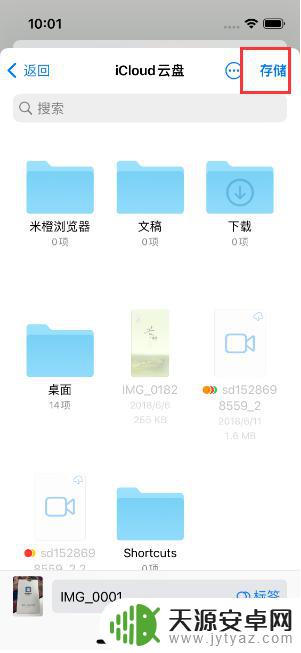
4.进入文件应用后,在我的iPhone内,长按该照片。
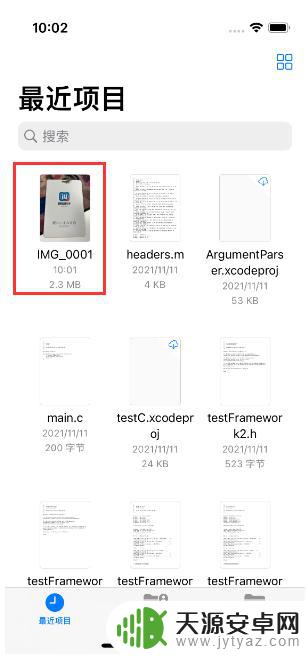
5.在下方的选项内,选择【创建PDF】选项,即可将该照片制作为PDF文档。
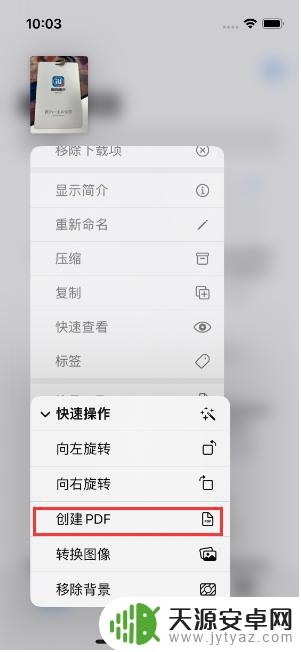
需要注意的是,将图片存储到文件时。要记清楚保存的位置,有助于在文件应用内快速找到保存的图片。
以上就是如何将苹果手机中的图片转换为PDF的全部内容,如果您还有不清楚的地方,可以参考小编提供的步骤进行操作,希望这些步骤能对您有所帮助。









